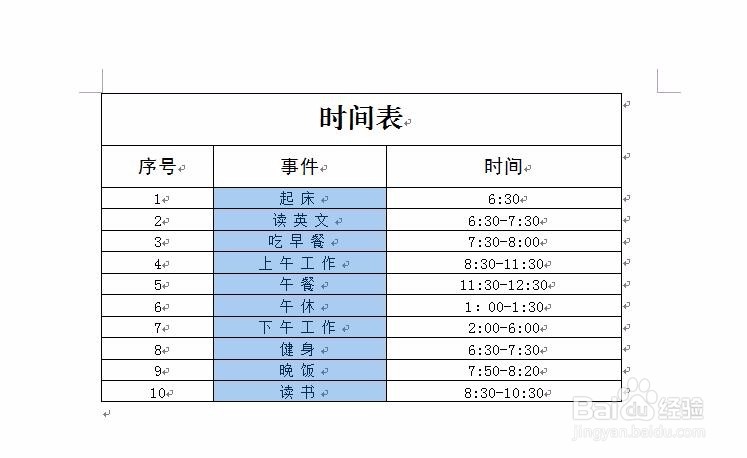word是我们平时经常用的办公软件,能够很好地帮噢呆匆奁助我们整理文字和图表,那么word表格里的字间距怎么调呢?下面介绍一下word表格里的字间距调整的方法,希望对你有所帮助。
工具/原料
word 2007
word表格里的字间距怎么调
1、第一步:打开需要调整字间距的word表格。
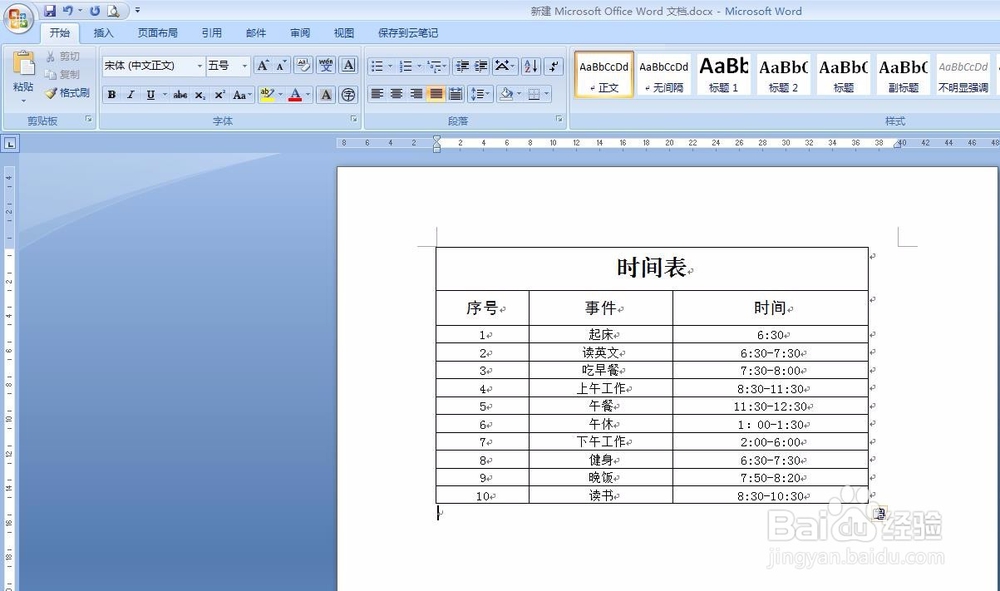
2、第二步:选中要调整间距的文字,在菜单栏“开始”中找到红色线框标注的按钮。
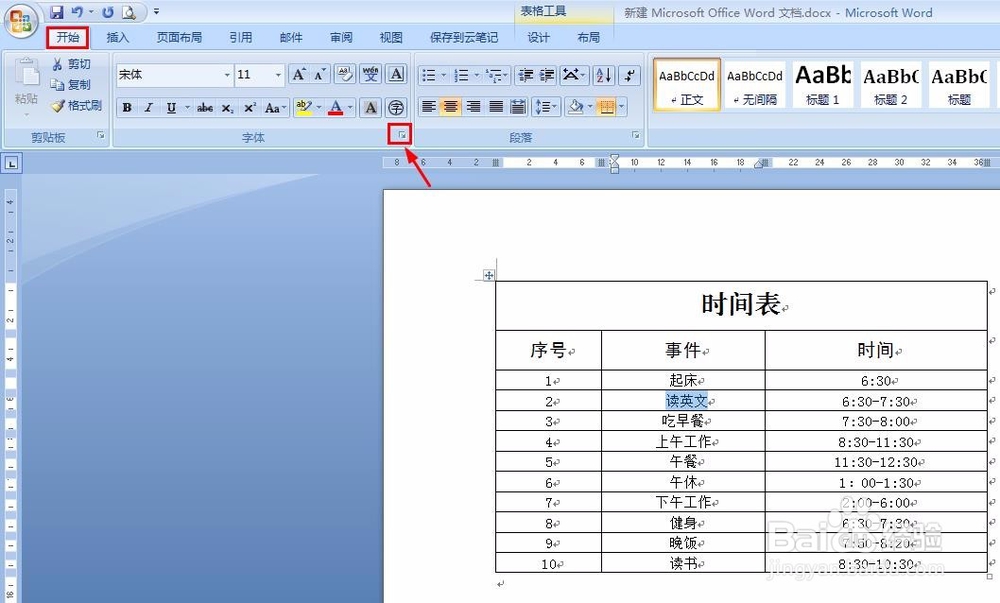
3、第三步:弹出字体设置对话框,切换至“字符间距”界面,“间距”处选择“加宽”。
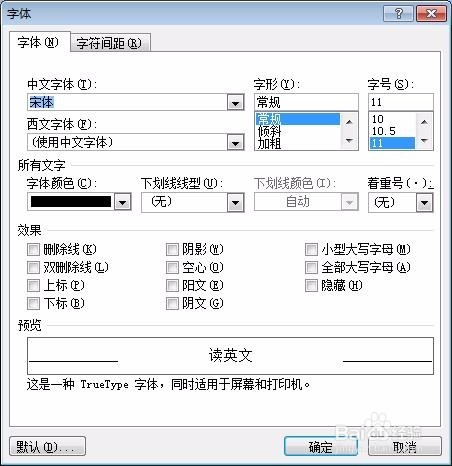
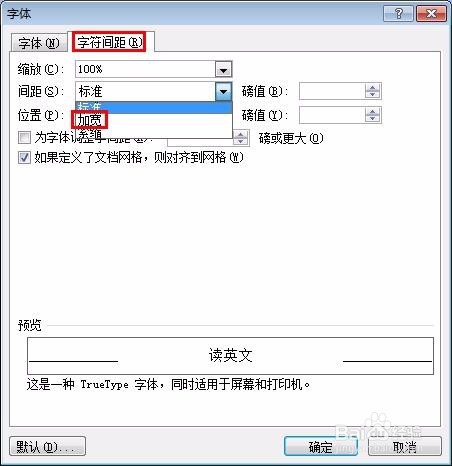
4、第四步:通过鼠标左键单击上下小三角来调整字间距磅值,调整完成后单击“确定”按钮。
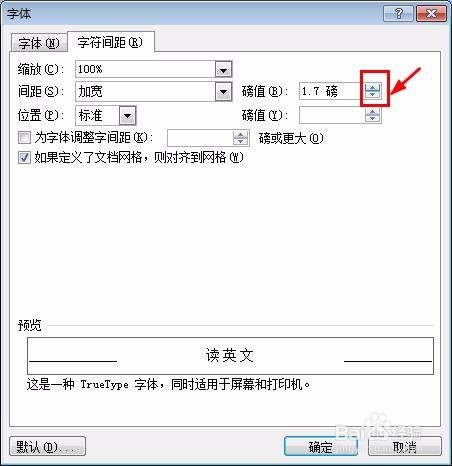
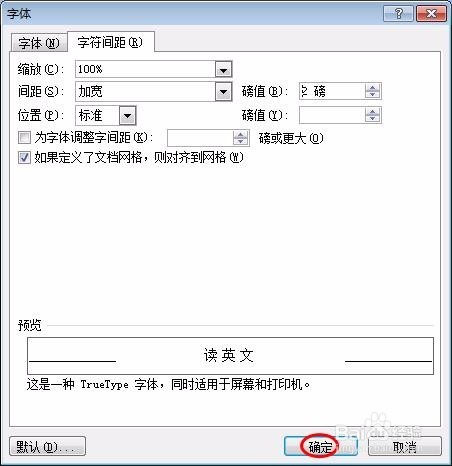
5、第五步:刚刚选中的文字间距已经增大。
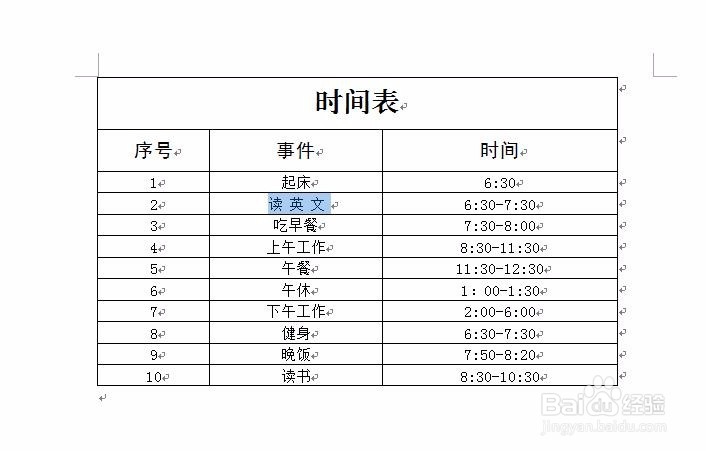
6、第六步:如果要调整word表格中一列的字间距,选中整列,按照上述方法操作即可。
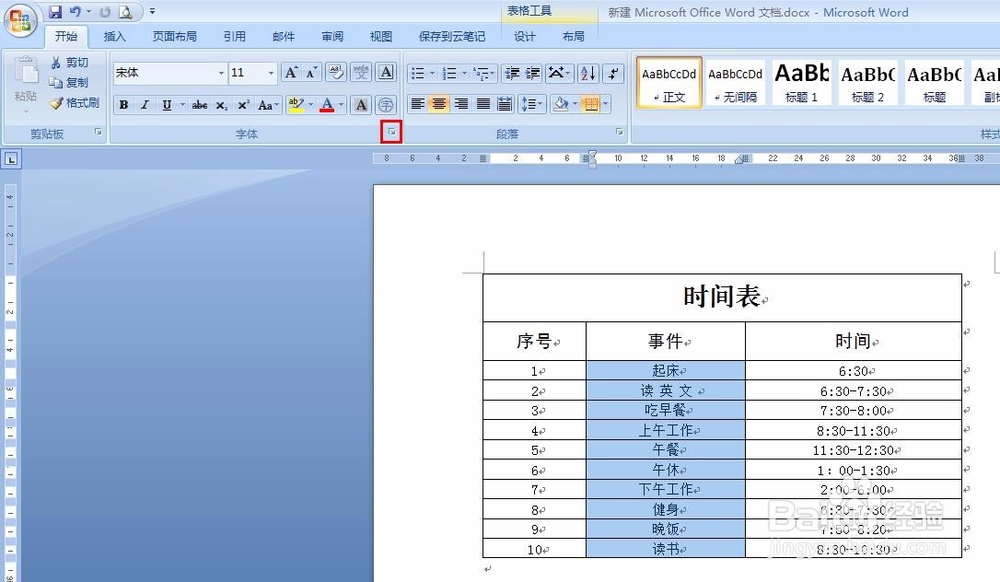
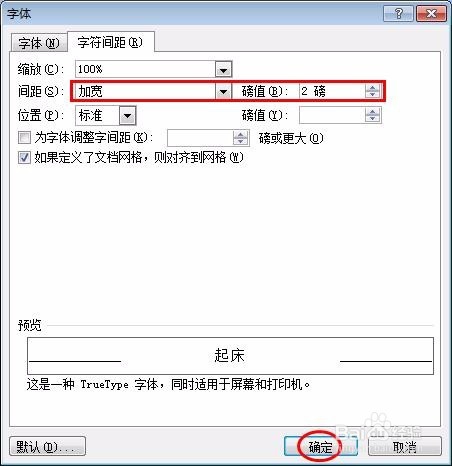
7、第七步:整列的字间距已被调大,缩小字间距的方法是一样的,只是在“间距”处选择“紧缩”即可。